window10怎么关闭病毒拦截
更新时间:2024-09-05 13:06:18作者:jiang
在使用Windows 10操作系统时,有时候可能会遇到病毒拦截的问题,让人感到困扰,为了保护电脑系统的安全,我们需要学会如何关闭病毒和威胁防护。只有正确地关闭病毒拦截功能,才能避免影响电脑的正常使用和系统运行。接下来我们就来探讨一下在Windows 10操作系统中如何关闭病毒和威胁防护功能,让您的电脑更加安全。
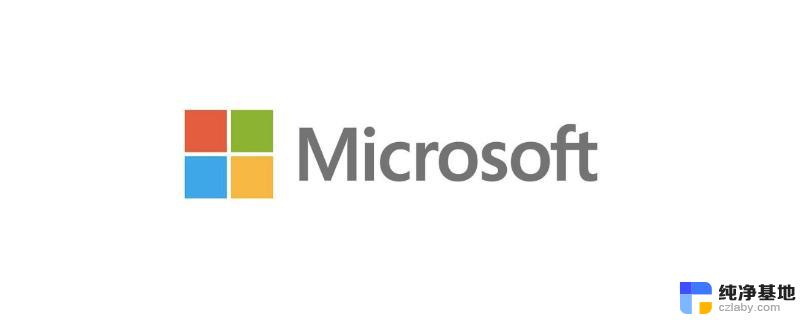
window10怎么关闭病毒拦截
1、首先打开Win开始菜单,然后点击【设置】的图标进入系统设置。您也可以直接使用【Win】+【i】快捷键进入;
在设置中选择【更新和安全】,然后点击进入;
打开进入【Windows Defender安全中心】,然后点击【病毒和威胁防护】;
点击【病毒和威胁防护】设置;
将【实时保护】以及【云提供的保护】开关都关闭即可;
以上就是关于window10怎么关闭病毒拦截的全部内容,有出现相同情况的用户就可以按照小编的方法了来解决了。
- 上一篇: 如何取消windows10开机密码
- 下一篇: win10 文件 强力删除
window10怎么关闭病毒拦截相关教程
-
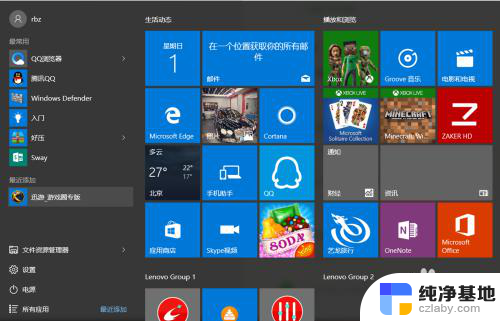 怎么关闭电脑上的杀毒软件
怎么关闭电脑上的杀毒软件2023-11-24
-
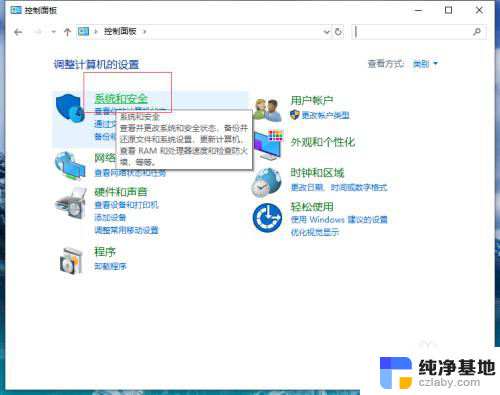 请先关闭防火墙和杀毒软件
请先关闭防火墙和杀毒软件2024-07-31
-
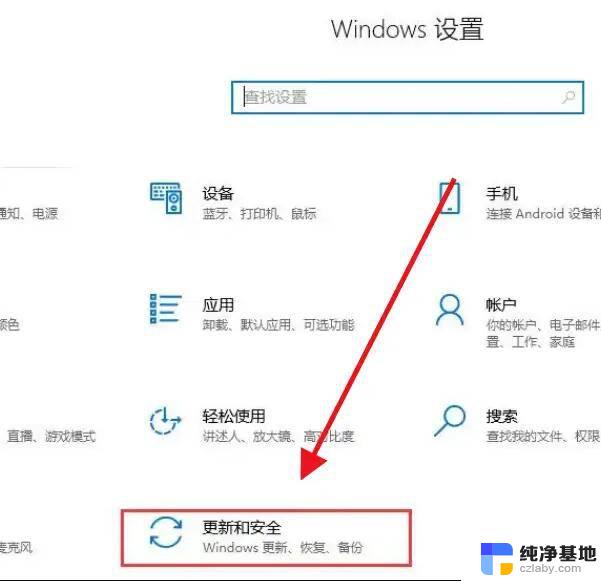 window10自动更新要不要关闭
window10自动更新要不要关闭2024-10-02
-
 win10怎么关自带杀毒
win10怎么关自带杀毒2024-10-07
win10系统教程推荐